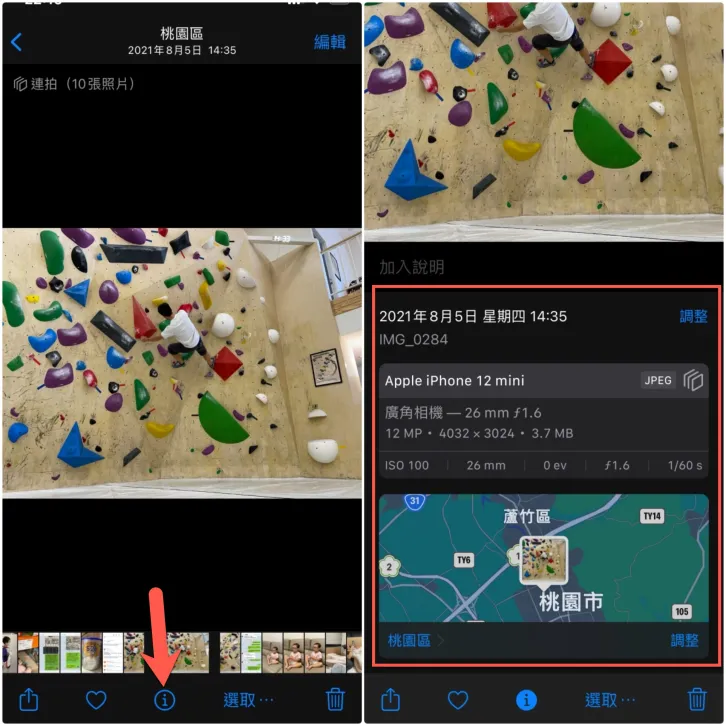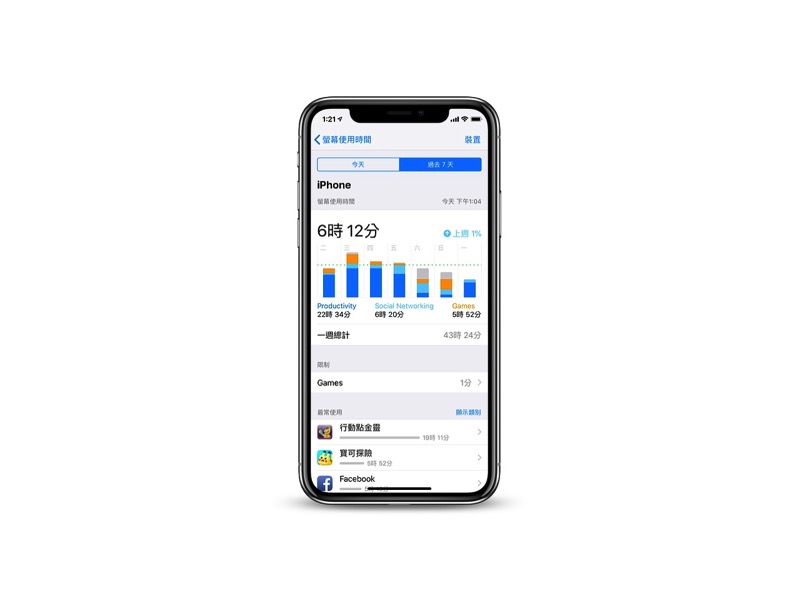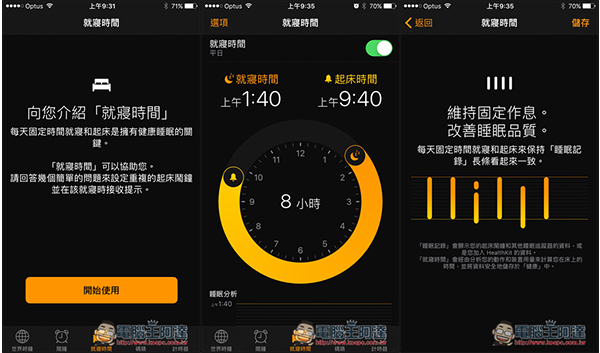iPhone 如何隐藏 iMessage 讯息、SMS 简讯及提示通知?教你 3 招
我们可以在 iPhone 内置的「信息 App」收发 SMS 简讯或者跟家人朋友互传 iMessage 信息。而如果你不希望自己的 iPhone 信息被其他人看到,那么你可能会想知道是否有什么方法能隐藏 iPhone 信息的对话纪录(简讯/iMessage)或关闭信息通知。
本篇教程会教你 3 个不同方法来隐藏 iPhone 信息,包含:隐藏信息预览、关闭信息通知及针对某一联络人关闭信息提示。以下都会有完整教程。
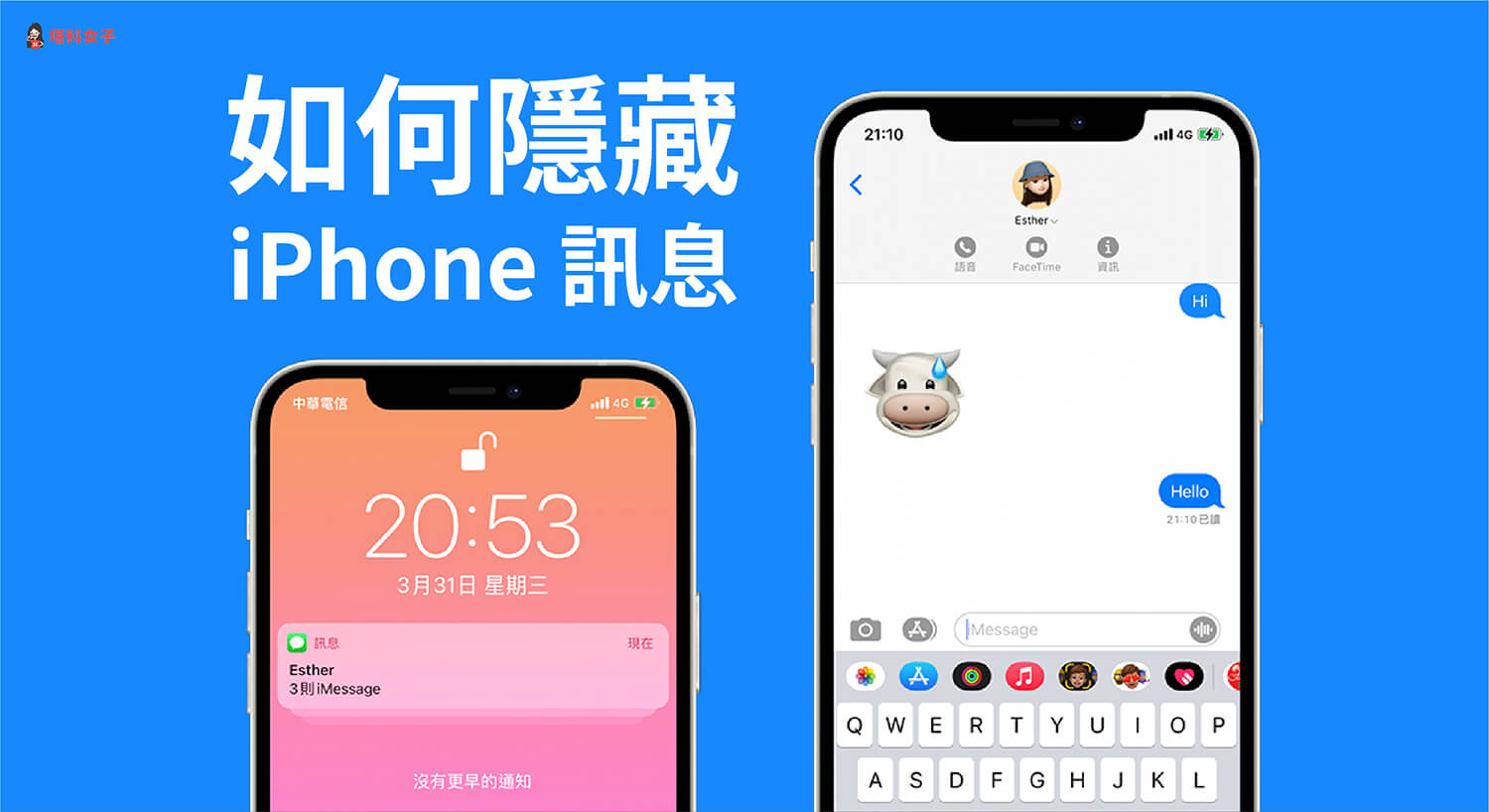
如何隐藏 iPhone 信息 ( iMessage/简讯) 预览?
通常有人传信息(iMesseage / SMS 简讯)给你时,iPhone 会自动显示一部分的信息内容让你预览,但如果你觉得想要更有隐私,我们可以将 iPhone 信息预览功能关闭,隐藏提示。请依照以下步骤操作:
开启「设置」。
点选「通知」。
点选「信息」。
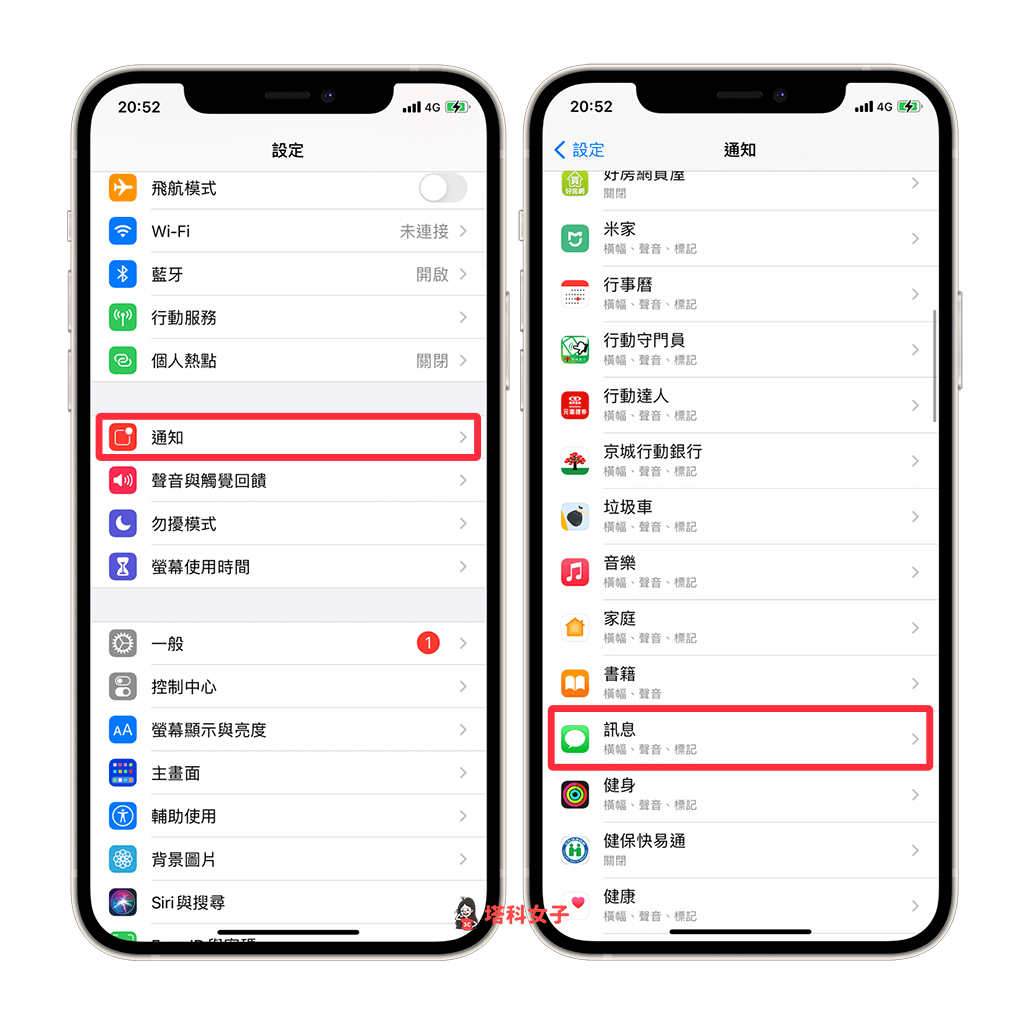 信息"/>
信息"/>点选「显示预览」。
改成「永不」。
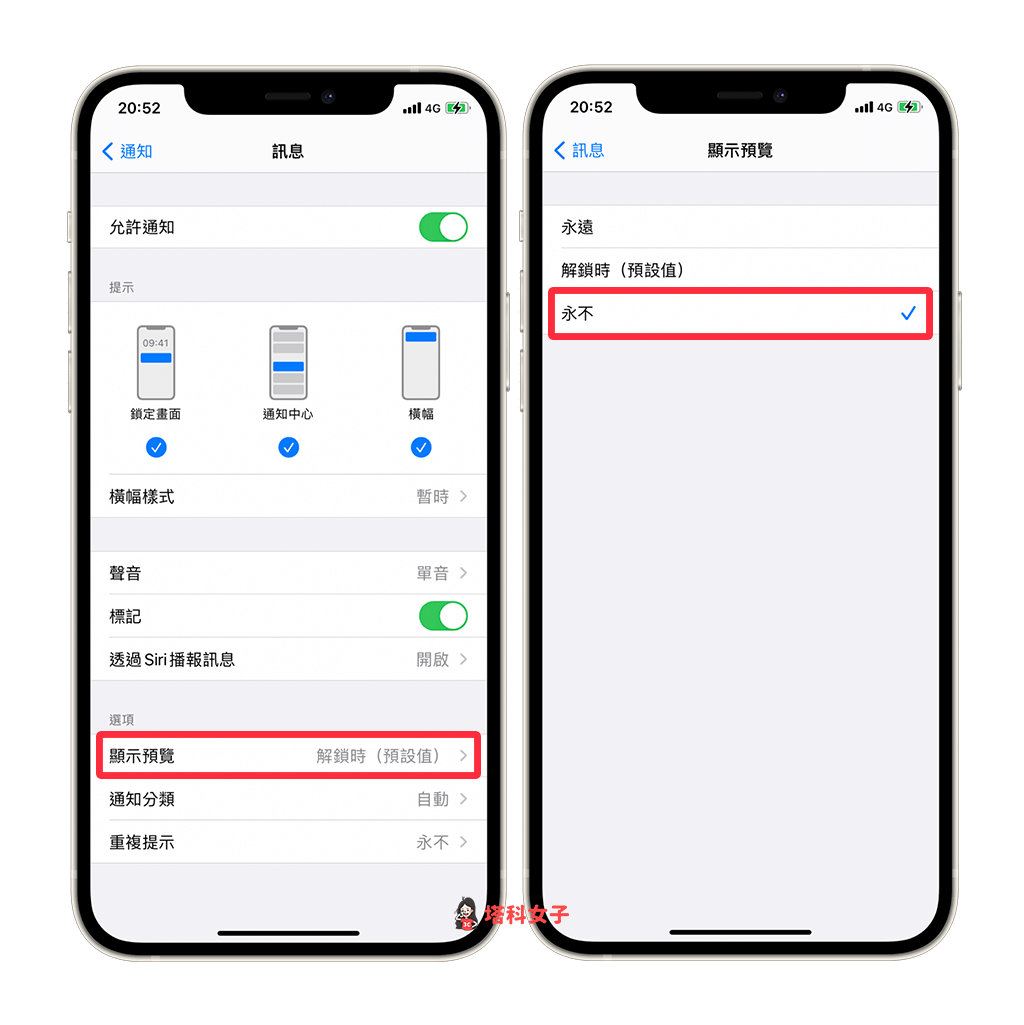 信息 > 显示预览 > 永不"/>
信息 > 显示预览 > 永不"/>更改完成后,当 iPhone 收到新信息时,就不会再显示信息内容,而会是「X 则 iMessage」。
开启「设置」。
点选「通知」。
点选「信息」。
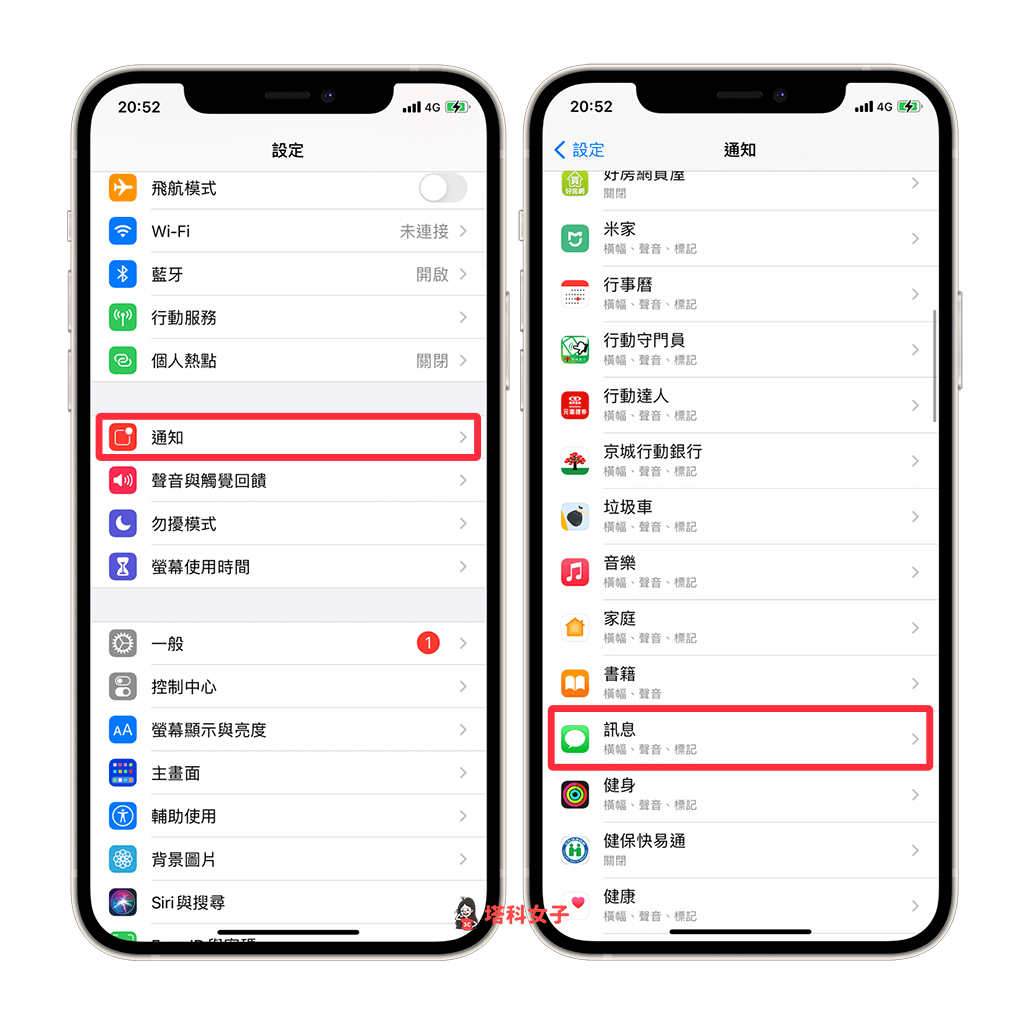 通知 > 信息"/>
通知 > 信息"/>关闭「允许通知」后,所有收到的 iMessage 或 SMS 简讯等新信息就不会跳出视窗来通知你。你需要自己点进信息 App 来查看。
开启「信息 App」内任一信息对话视窗。
按一下对方名称或电话号码右边的「>」。
点选「i 资讯」。
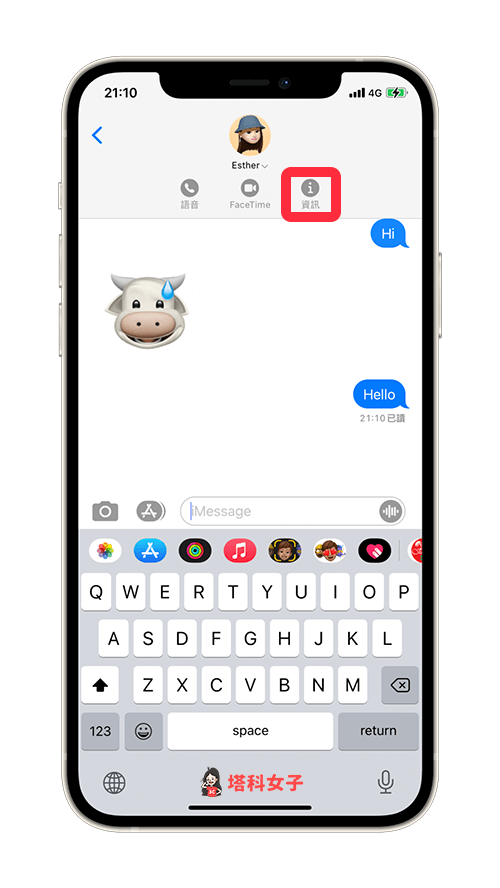
开启「隐藏提示」。
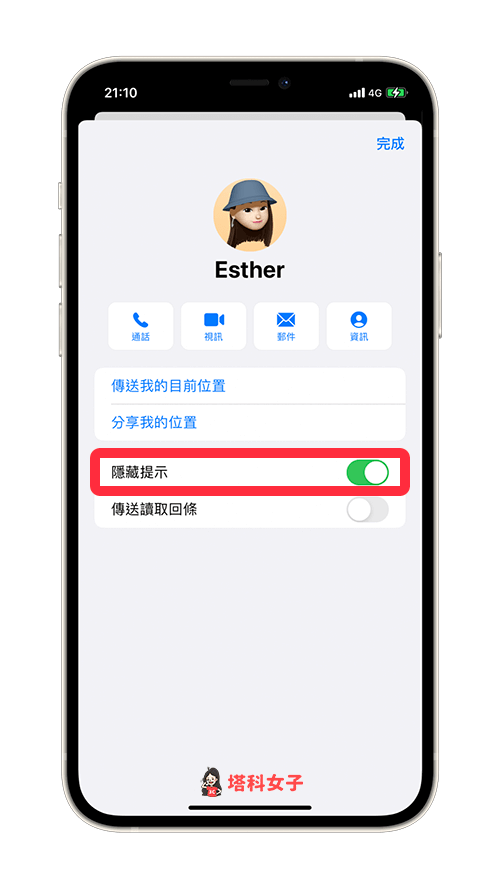 隐藏提示"/>
隐藏提示"/>会到上一页的「信息」页面,该联络人前面会出现「月亮」图示,这代表你对该联络人隐藏信息通知提示(也就是静音),即使他传新信息给你,也不会跳出新信息的通知,你需要自己手动点进「信息 App」内查看。
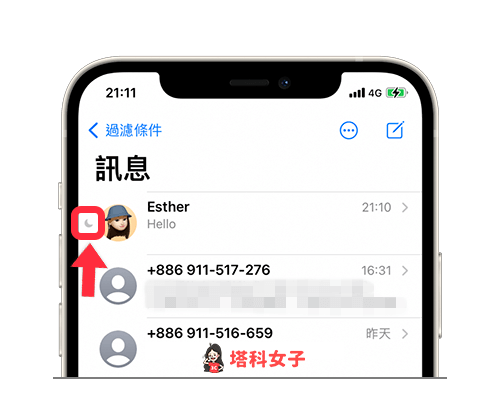
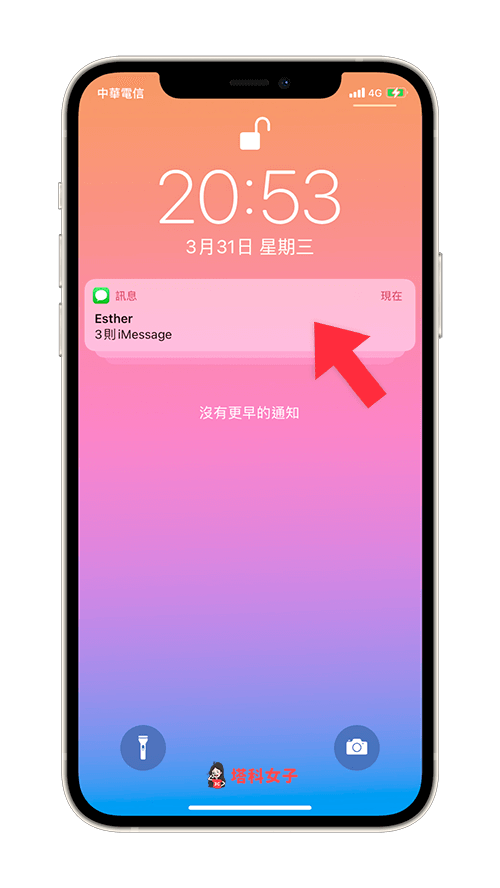
如何关闭 iPhone 信息 ( iMessage/简讯) 通知提醒?
当你收到 iMessage 信息或简讯时,iPhone 会震动并跳出横幅通知来提醒你收到一则新的简讯,但如果你想要关闭信息通知的话,其实也很简单。
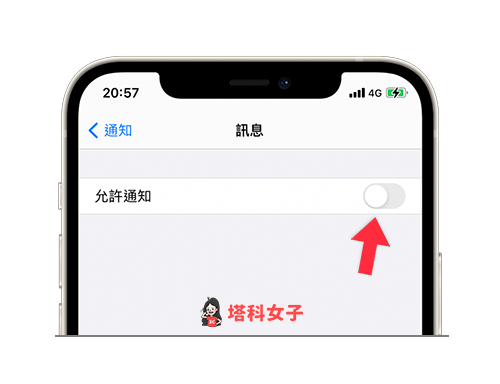
如何针对单一联络人隐藏 iPhone 信息提示?
如果你只想针对某一个联络人来隐藏信息通知的提示,也就是说只有他传简讯给你时你不会收到震动通知的话,那么我们也可以启用信息的「隐藏提示」功能。请依照以下步骤:
如何隐藏或封存 iPhone 信息的对话纪录?
有些人可能会想知道 iPhone 信息(iMessage/简讯)是否能像 威信、Messenger 一样可以隐藏(或封存)整个聊天室或对话纪录,比较可惜的是目前 iOS 内置并未支援隐藏 iPhone 信息的对话纪录或隐藏信息的功能。
总结
无论你想要关闭 iPhone 信息通知、隐藏 iPhone 信息预览或者想针对某一个联络人关闭信息提示,都可以依照本文教程的方法来操作。